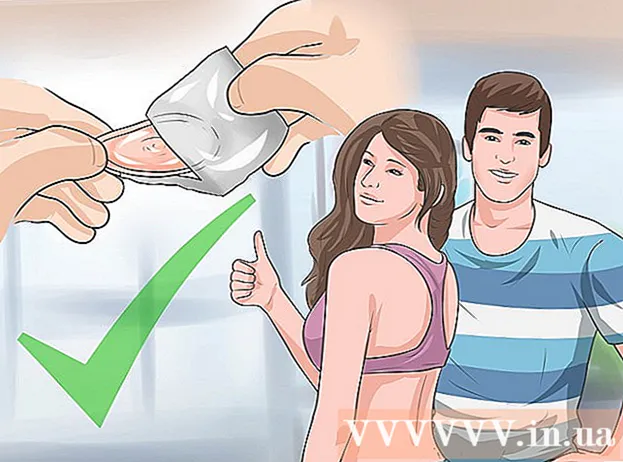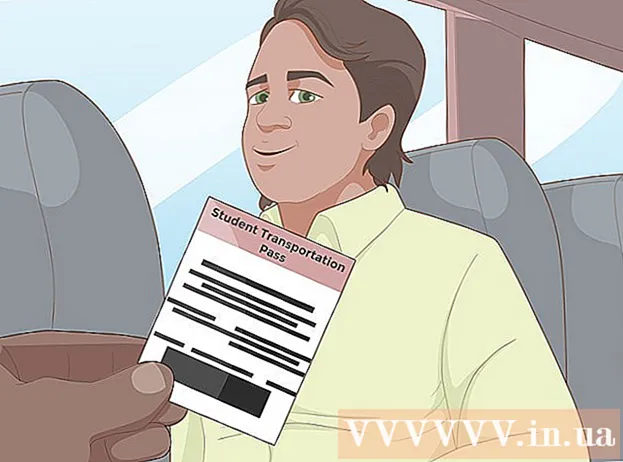Yazar:
Bobbie Johnson
Yaratılış Tarihi:
5 Nisan 2021
Güncelleme Tarihi:
1 Temmuz 2024

İçerik
- adımlar
- Bölüm 1 / 2: Emoji klavyesi nasıl etkinleştirilir
- Bölüm 2/2: Emoji klavyesi nasıl kullanılır
- İpuçları
Bu makale, iPhone'da emoji klavyesinin nasıl etkinleştirileceğini ve nasıl kullanılacağını gösterecektir. Emoji klavyesi, iOS 5 ve sonraki sürümleri çalıştıran iPhone'larda ve iPad'lerde kullanılabilir. iOS'un mevcut sürümü iOS 11 olduğundan, daha yeni iPhone ve iPad modelleri emojiyi desteklemelidir.
adımlar
Bölüm 1 / 2: Emoji klavyesi nasıl etkinleştirilir
 1 Ayarlar uygulamasını başlatın
1 Ayarlar uygulamasını başlatın  . Gri dişli şeklindeki simgeye dokunun.
. Gri dişli şeklindeki simgeye dokunun.  2 Aşağı kaydırın ve "Genel"e dokunun
2 Aşağı kaydırın ve "Genel"e dokunun  . Ayarlar sayfasının üst kısmına yakındır.
. Ayarlar sayfasının üst kısmına yakındır.  3 Aşağı kaydırın ve dokunun Tuş takımı. Genel sayfasının en altındadır.
3 Aşağı kaydırın ve dokunun Tuş takımı. Genel sayfasının en altındadır.  4 Dokunmak klavyeler. Bu seçeneği ekranın üst kısmında bulacaksınız. Bu, iPhone'da etkin olan klavyelerin bir listesini açacaktır.
4 Dokunmak klavyeler. Bu seçeneği ekranın üst kısmında bulacaksınız. Bu, iPhone'da etkin olan klavyelerin bir listesini açacaktır.  5 Bir emoji klavyesi bulun. Klavyeler listesinde bir Emoji seçeneği varsa, iPhone'daki emoji klavyesi zaten etkindir ve onu kullanabilirsiniz. Değilse, bir sonraki adıma geçin.
5 Bir emoji klavyesi bulun. Klavyeler listesinde bir Emoji seçeneği varsa, iPhone'daki emoji klavyesi zaten etkindir ve onu kullanabilirsiniz. Değilse, bir sonraki adıma geçin.  6 Dokunmak Klavye ekle. Ekranın ortasında bir seçenek. Kullanılabilir klavyelerin bir listesi açılacaktır.
6 Dokunmak Klavye ekle. Ekranın ortasında bir seçenek. Kullanılabilir klavyelerin bir listesi açılacaktır.  7 Aşağı kaydırın ve dokunun emoji. Bu seçeneği klavye listesi sayfasında bulacaksınız. Aktif klavyeler listesine eklemek için üzerine tıklayın.
7 Aşağı kaydırın ve dokunun emoji. Bu seçeneği klavye listesi sayfasında bulacaksınız. Aktif klavyeler listesine eklemek için üzerine tıklayın.  8 Ayarlar uygulamasını kapatın. Bunu yapmak için iPhone ekranının altındaki Ana Sayfa düğmesine basın. Artık iPhone'da emoji klavyesini kullanabilirsiniz.
8 Ayarlar uygulamasını kapatın. Bunu yapmak için iPhone ekranının altındaki Ana Sayfa düğmesine basın. Artık iPhone'da emoji klavyesini kullanabilirsiniz.
Bölüm 2/2: Emoji klavyesi nasıl kullanılır
 1 Yazmayı destekleyen bir uygulama başlatın. Yani metin alanları olan herhangi bir uygulama (örneğin, Mesajlar, Facebook veya Notlar) emoji klavyesini kullanabilir.
1 Yazmayı destekleyen bir uygulama başlatın. Yani metin alanları olan herhangi bir uygulama (örneğin, Mesajlar, Facebook veya Notlar) emoji klavyesini kullanabilir.  2 Klavyeyi açın. Bunu yapmak için metin kutusuna tıklayın. Klavye ekranın alt kısmında açılacaktır.
2 Klavyeyi açın. Bunu yapmak için metin kutusuna tıklayın. Klavye ekranın alt kısmında açılacaktır.  3 Emoji klavye simgesine tıklayın. Bir ifadeye benziyor ve klavyenin sol alt köşesinde bulunuyor. Emoji klavyesi açılacaktır.
3 Emoji klavye simgesine tıklayın. Bir ifadeye benziyor ve klavyenin sol alt köşesinde bulunuyor. Emoji klavyesi açılacaktır. - iPhone'da birden fazla klavye etkinse, top simgesini basılı tutun ve ardından parmağınızı Emoji seçeneğinin üzerinde kaydırın.
 4 Bir emoji kategorisi seçin. Emoji kategorisini görüntülemek için ekranın altındaki sekmelerden birine dokunun veya mevcut emoji listesinde gezinmek için sağdan sola kaydırın.
4 Bir emoji kategorisi seçin. Emoji kategorisini görüntülemek için ekranın altındaki sekmelerden birine dokunun veya mevcut emoji listesinde gezinmek için sağdan sola kaydırın.  5 Bir emoji seçin. Metin kutusunda görünmesi için girmek istediğiniz herhangi bir emojiye tıklayın.
5 Bir emoji seçin. Metin kutusunda görünmesi için girmek istediğiniz herhangi bir emojiye tıklayın.  6 Dokunmak ABC. Ekranın sol alt köşesindeki bir seçenektir. Standart klavyeye döndürüleceksiniz.
6 Dokunmak ABC. Ekranın sol alt köşesindeki bir seçenektir. Standart klavyeye döndürüleceksiniz. - Mesajınıza bir ifade eklediyseniz, mesajınızı bir ifade ile göndermek için Gönder düğmesini tıklayın.
İpuçları
- Emoji kelimesi hem tekil hem de çoğul olarak kullanılır. Bazı kaynaklar, emojiyi sırasıyla tekil ve çoğul olarak tanımlamak için "smiley" ve "ifadeler" kelimelerini kullanır.